- Як видалити драйвери з Windows У середовищі Windows в такій процедурі, як видалення драйверів, зазвичай...
- Uninstall Tool
- Display Driver Uninstaller
- 2. Видалення звичайних драйверів
- 3. Видалення драйверів з системного каталогу Windows
- Як видалити драйвери з Windows
- 1. Видалення драйверів-додатків
- Uninstall Tool
- Display Driver Uninstaller
- 2. Видалення звичайних драйверів
- 3. Видалення драйверів з системного каталогу Windows
- Як видалити драйвери з Windows
- 1. Видалення драйверів-додатків
- Uninstall Tool
- Display Driver Uninstaller
- 2. Видалення звичайних драйверів
- 3. Видалення драйверів з системного каталогу Windows
Як видалити драйвери з Windows
Наша взаимовыгодная связь https://banwar.org/
У середовищі Windows в такій процедурі, як видалення драйверів, зазвичай немає потреби. Система в більшості випадків уживається з драйверами мене периферії. Та й при зміні внутрішньої начинки комп'ютера останні версії Windows 8.1 і 10, як правило, спокійно собі запускаються, без догляду в BSOD, що буває з Windows 7 (і версіями постарше) при заміні процесора або материнки. Нові версії системи зазвичай самі скидають прив'язку до заліза і автоматом встановлюють все, що їм потрібно.
Проте випадки конфлікту драйверів трапляються, і іноді може стати питання про їх видалення з нашим, призначеним для користувача втручанням. Інша причина такої процедури - експериментаторські мети. Отже, як видалити драйвери з середовища Windows?
1. Видалення драйверів-додатків
Драйвери - це службові файли форматів «.sys», «.dll», «.vxd», «.drv», що зберігаються в спеціальних каталогах Windows. Велика частина з них встановлюється за допомогою файлів «.inf» і не має свого інтерфейсу для користувача керування. Але є сторонні драйвери, які поставляються разом зі своїми фірмовими додатками. Такі існують для відео-, аудіокарт, принтерів та іншої периферії. І встановлюються вони в систему за типом сторонніх програм. Позбутися від таких драйверів шляхом звичайної деінсталяції вдається не завжди, їх приховані компоненти можуть залишатися в системі. І в кращому випадку мертвим вантажем займати місце на диску, в гіршому - конфліктувати з новими драйверами. Допоможуть в такому випадку спеціальні програми-чистильники.
Uninstall Tool
Одна з кращих програм з числа просунутих дєїнсталлятора - Uninstall Tool. Вона, по-перше, допоможе коректно деінсталювати самі додатки драйверів, тобто видалити їх із зачищенням залишків в реєстрі і на диску.
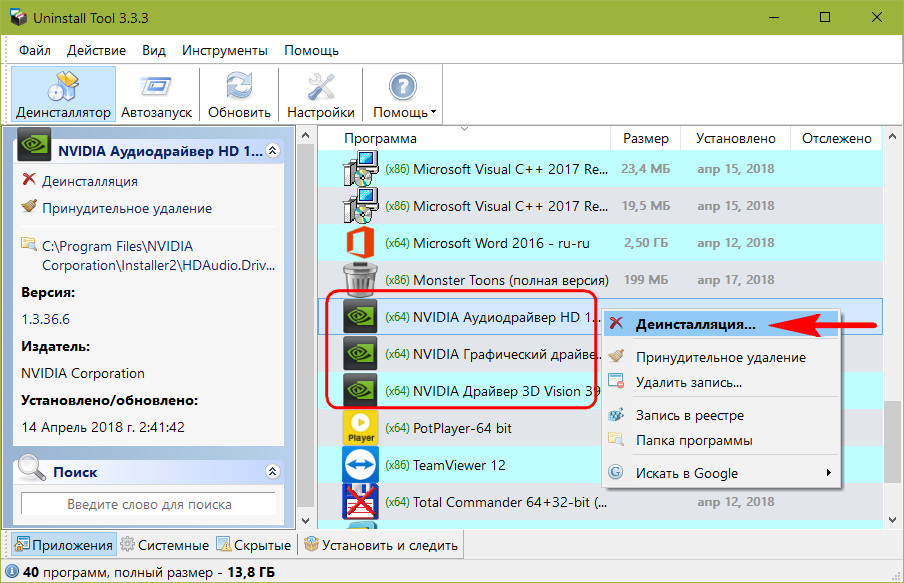
По-друге, програма відображає не тільки основний каталог із стороннім софтом, у неї також є два окремих каталогу з прихованими і системними компонентами. Там можуть ховатися залишилися компоненти сторонніх драйверів, а Uninstall Tool вміє їх примусово видаляти.

Display Driver Uninstaller
Спеціально для коректного видалення відеодрайверів призначена програма Display Driver Uninstaller. Вона вузькопрофільна, призначається тільки для очищення Windows від драйверів відеокарт Nvidia, AMD і Intel разом з усіма встановленими їх фірмовими додатками. Рекомендується до використання перед заміною відеокарти, щоб при наступному запуску Windows можна було без зайвих проблем впровадити новий відеодрайвер. В її вікні праворуч необхідно вибрати потрібну марку відеокарти - Nvidia, AMD і Intel. А зліва вказати потрібну дію - видалити відеодрайвер, а потім або нічого не робити, або перезавантажити систему, або її вимкнути.
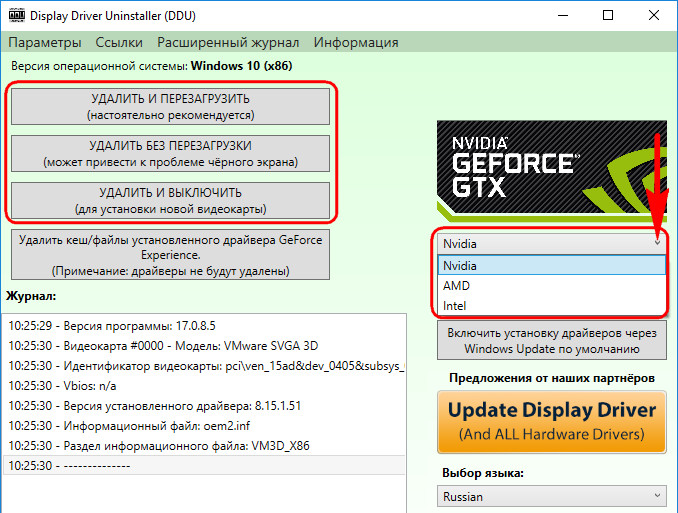
2. Видалення звичайних драйверів
Причиною проблем з залізом і периферією іноді може бути залишена в системі інформація про старих пристроях цього типу. Таких пристроїв може вже й не бути в помині, але Windows то зберігає їх драйвери. Плюс до цього, вони ж ще й займають місце на диску. Як видалити драйвери старих, більше не існують заліза і периферії?
Для зовні підключається техніки можна спробувати вдатися до допомоги диспетчера пристроїв. У ньому потрібно налаштувати показ прихованих пристроїв.
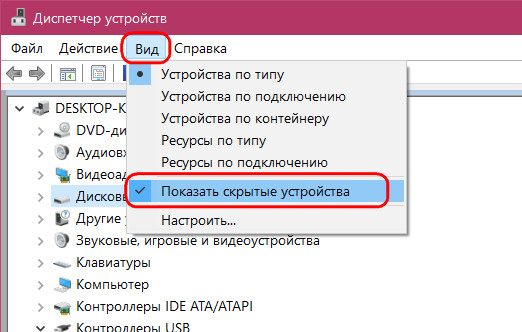
І видалити ті з них, що вже не використовуються. Вони будуть відзначені бляклими значками.

Що ж стосується внутрішньої начинки комп'ютера, то тут не все так просто. Щоб виправити ситуацію з конфліктом, можна провести відв'язування драйверів комплектуючих за допомогою штатної утиліти Sysprep, призначеної для розгортання Windows на корпоративних і OEM -улаштування.

Вона повертає систему в стан першого запуску, і вся начинка комп'ютера визначається по-новому.

Але краще, звичайно ж, цю утиліту використовувати до заміни важливих комплектуючих.
Безпосередньо самі драйвери (їх службові файли) ні в першому, ні в другому випадку нікуди не зникають. Хіба що файли установки «.inf» окремих з них можна видалити з метою розчищення місця на диску С. Робиться це за допомогою штатного засоби очищення диска або спеціальних сторонніх програм.
3. Видалення драйверів з системного каталогу Windows
Повністю видалити звичайні драйвери з середовища Windows - зі знищенням їх службових файлів і файлів установки - можна тільки варварським способом з втручанням в системний каталог Windows. Проводити такі заходи бажано, якщо ну вже зовсім не залишається нічого іншого. І то, з обов'язковим створенням бекапа драйверів, а також бекапа всієї системи, якщо її вміст являє цінність. Або ж коли ми говоримо про експериментаторських цілях з використанням віртуальних Windows, систем на інших дисках і т.п. Не рекомендується проводити нижченаведені дії без належного рівня підготовки на основних комп'ютерах.
Вирушаємо в диспетчер пристроїв. Подвійним кліком відкриваємо властивості пристрою, для якого збираємося видаляти драйвер. Переходимо у вкладку «Драйвер», тиснемо «Відомості».
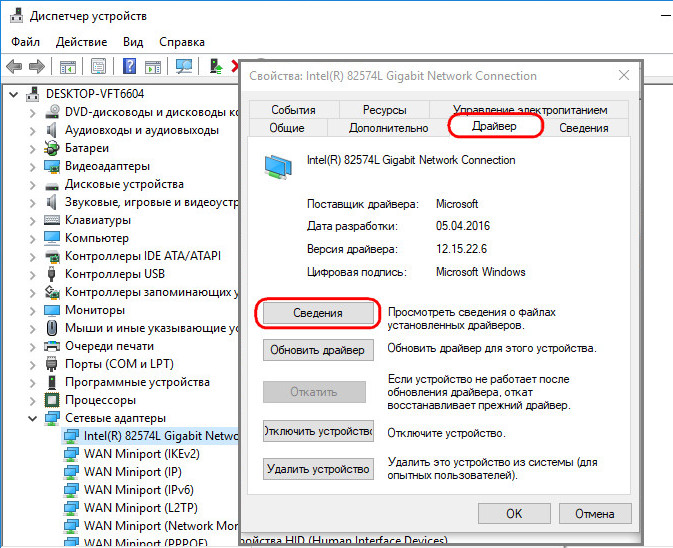
Тут в новому віконці побачимо шлях до службового файлу драйвера. Для деяких пристроїв таких файлів може бути кілька. Запам'ятовуємо все їх, їх місцезнаходження в системному каталозі, а краще все це записуємо або робимо скріншот.

Далі закриваємо віконце і повертаємося до властивостей пристрою. Тепер відкриваємо сусідню вкладку «Відомості». У випадаючому списку вказуємо «Ім'я INF» і фіксуємо десь його значення. Це інсталяційний файл «.inf» драйвера.
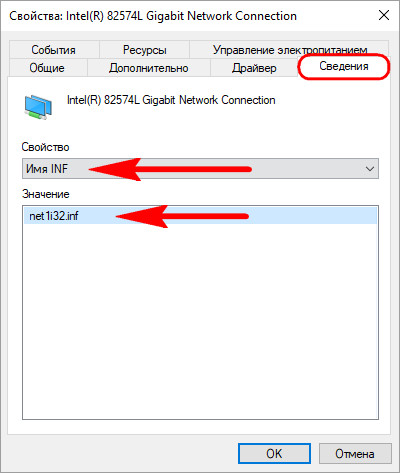
Тепер відключаємо пристрій в диспетчері.

Йдемо в системний каталог Windows, де зберігається його службовий файл «.sys», «.dll» або інший. І видаляємо.
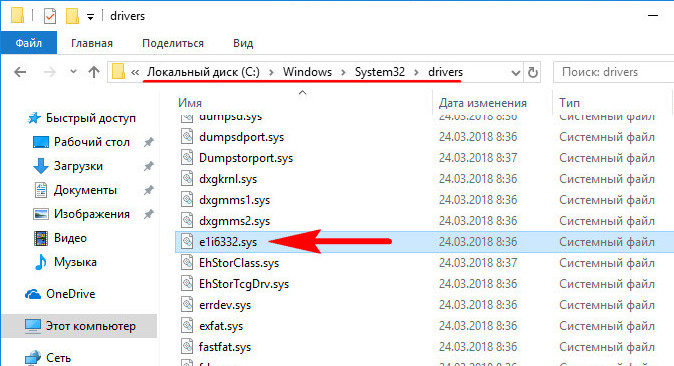
Якщо службових файлів кілька, відповідно, необхідно таким чином видалити всі їх. Повертаємося до диспетчера, і бачимо, що пристрій відображається із позначкою вигуки. І це значить, що для нього драйвер в системі не встановлений. Спробуємо його оновити.
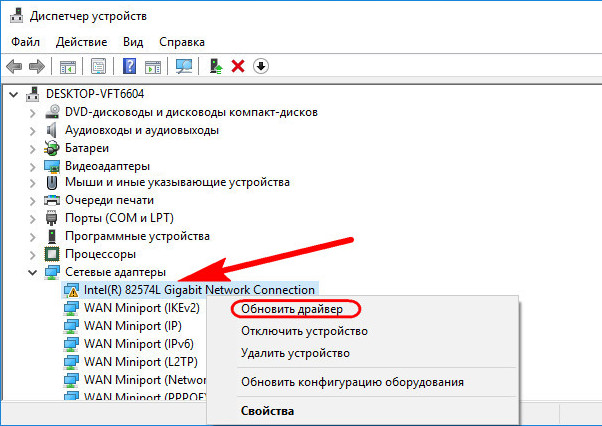
У нашому випадку експеримент проводився з мережевою картою, тому шукати в Інтернеті немає сенсу. Відразу вибираємо локальний пошук драйверів.
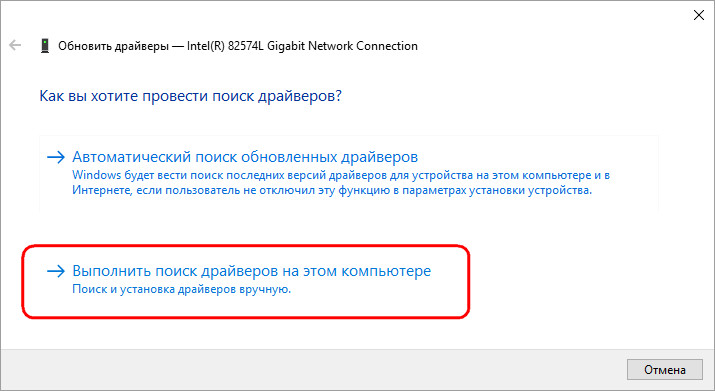
Кількома вибір зі списку доступних драйверів.
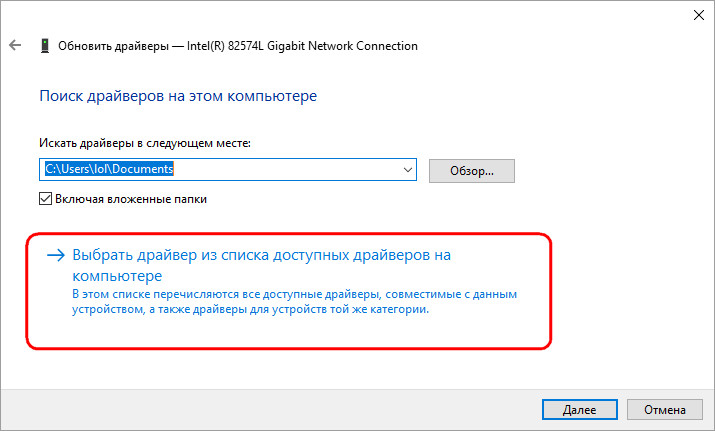
Потрібний з них знайшовся, натискаємо «Далі» і встановлюємо.
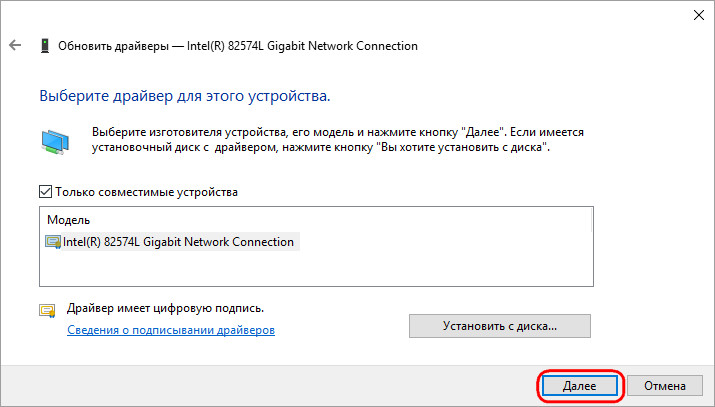
Відновлення драйвера стало можливим, оскільки ми в системному каталозі видалили його службові файли, але ми поки що не чіпали файл установки «.inf». Щоб унеможливити надалі установку драйвера, йдемо по шляху:
C: \ Windows \ INF
І видаляємо в цій папці раніше зафіксований файл «.inf».
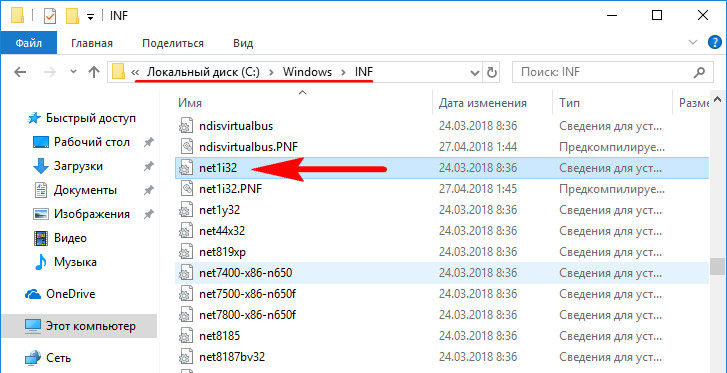
Але система не захоче його видаляти, запросить доступ з правами TrustInstaller. А, отримавши такі права, придумає нову причину відмови. Більш того, система не захоче видаляти не тільки файл «.inf», а й службові файли деяких драйверів. В описаному вище випадку видалення файлу «.sys» відбулося через вибору пристрою, який система не вважає життєво важливим - мережевої карти. Драйвери життєво важливих комплектуючих вона не дозволить видалити. У таких випадках необхідно завантажитися з будь-якого Live-диски з файловим менеджером на борту. І видалити всі зафіксовані всередині системи службові файли і при необхідності файл установки «.inf».
Після видалення інсталяційний файл «.inf» система без Інтернету або допомоги стороннього ПЗ не зможе встановити драйвер пристрою.

Далі можемо намагатися встановити новий драйвер будь-яким з можливих способів:
• З інсталятора, завантаженого на офіційному сайті;
• Пошукати в Інтернеті або в Центрі оновлення;
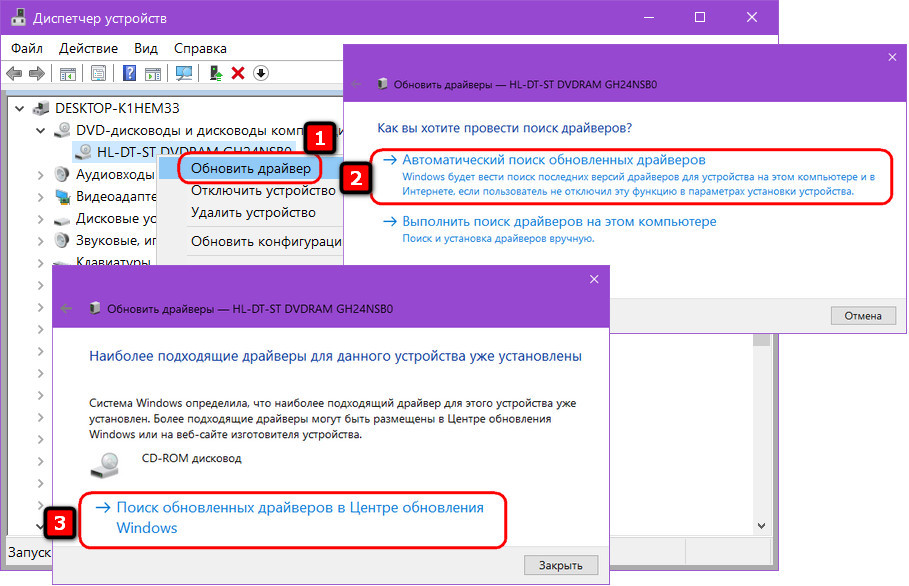
• Вдатися до допомоги спеціалізованого сторонніх програм;
• Зняти з раніше зроблених резервних копій.
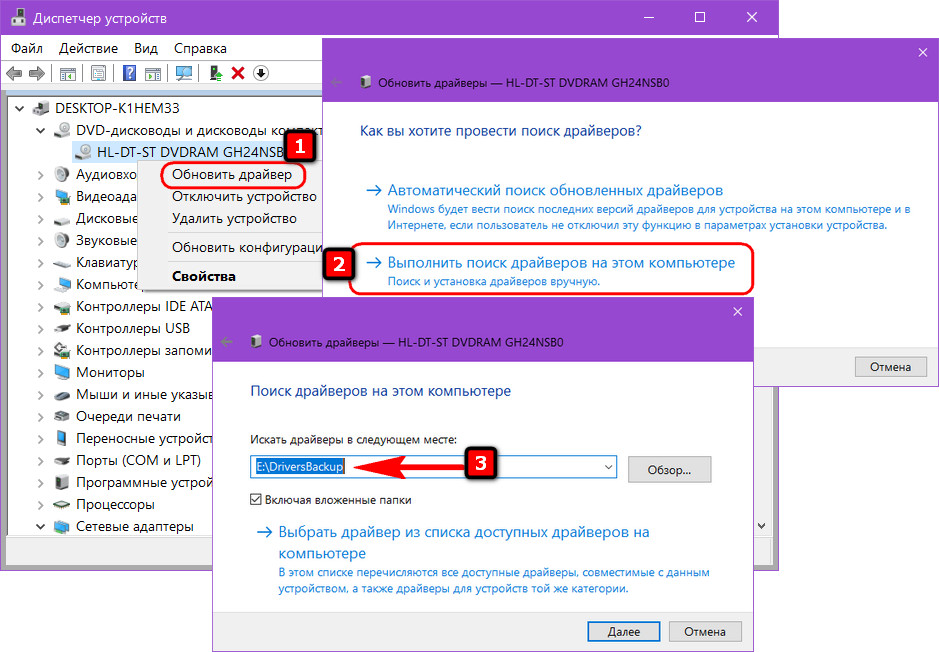
Як видалити драйвери з Windows
У середовищі Windows в такій процедурі, як видалення драйверів, зазвичай немає потреби. Система в більшості випадків уживається з драйверами мене периферії. Та й при зміні внутрішньої начинки комп'ютера останні версії Windows 8.1 і 10, як правило, спокійно собі запускаються, без догляду в BSOD, що буває з Windows 7 (і версіями постарше) при заміні процесора або материнки. Нові версії системи зазвичай самі скидають прив'язку до заліза і автоматом встановлюють все, що їм потрібно.
Проте випадки конфлікту драйверів трапляються, і іноді може стати питання про їх видалення з нашим, призначеним для користувача втручанням. Інша причина такої процедури - експериментаторські мети. Отже, як видалити драйвери з середовища Windows?
1. Видалення драйверів-додатків
Драйвери - це службові файли форматів «.sys», «.dll», «.vxd», «.drv», що зберігаються в спеціальних каталогах Windows. Велика частина з них встановлюється за допомогою файлів «.inf» і не має свого інтерфейсу для користувача керування. Але є сторонні драйвери, які поставляються разом зі своїми фірмовими додатками. Такі існують для відео-, аудіокарт, принтерів та іншої периферії. І встановлюються вони в систему за типом сторонніх програм. Позбутися від таких драйверів шляхом звичайної деінсталяції вдається не завжди, їх приховані компоненти можуть залишатися в системі. І в кращому випадку мертвим вантажем займати місце на диску, в гіршому - конфліктувати з новими драйверами. Допоможуть в такому випадку спеціальні програми-чистильники.
Uninstall Tool
Одна з кращих програм з числа просунутих дєїнсталлятора - Uninstall Tool. Вона, по-перше, допоможе коректно деінсталювати самі додатки драйверів, тобто видалити їх із зачищенням залишків в реєстрі і на диску.
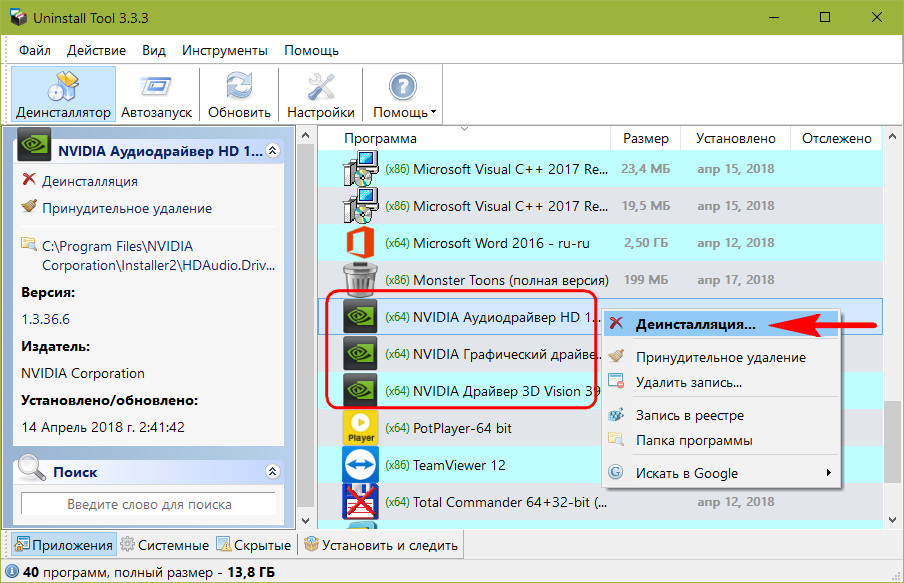
По-друге, програма відображає не тільки основний каталог із стороннім софтом, у неї також є два окремих каталогу з прихованими і системними компонентами. Там можуть ховатися залишилися компоненти сторонніх драйверів, а Uninstall Tool вміє їх примусово видаляти.

Display Driver Uninstaller
Спеціально для коректного видалення відеодрайверів призначена програма Display Driver Uninstaller. Вона вузькопрофільна, призначається тільки для очищення Windows від драйверів відеокарт Nvidia, AMD і Intel разом з усіма встановленими їх фірмовими додатками. Рекомендується до використання перед заміною відеокарти, щоб при наступному запуску Windows можна було без зайвих проблем впровадити новий відеодрайвер. В її вікні праворуч необхідно вибрати потрібну марку відеокарти - Nvidia, AMD і Intel. А зліва вказати потрібну дію - видалити відеодрайвер, а потім або нічого не робити, або перезавантажити систему, або її вимкнути.
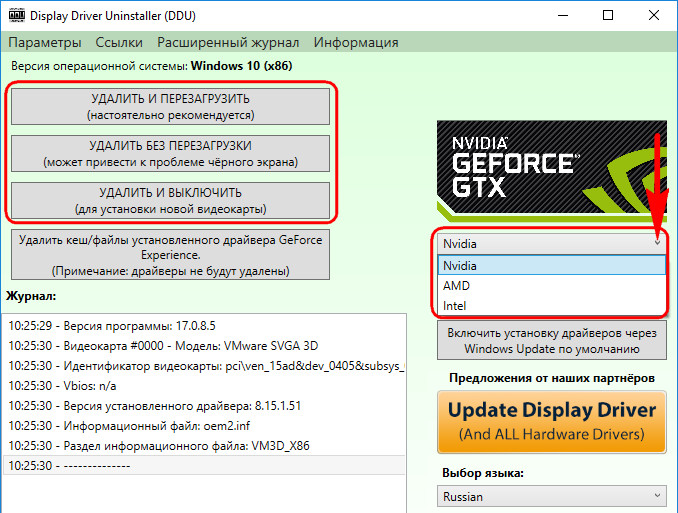
2. Видалення звичайних драйверів
Причиною проблем з залізом і периферією іноді може бути залишена в системі інформація про старих пристроях цього типу. Таких пристроїв може вже й не бути в помині, але Windows то зберігає їх драйвери. Плюс до цього, вони ж ще й займають місце на диску. Як видалити драйвери старих, більше не існують заліза і периферії?
Для зовні підключається техніки можна спробувати вдатися до допомоги диспетчера пристроїв. У ньому потрібно налаштувати показ прихованих пристроїв.
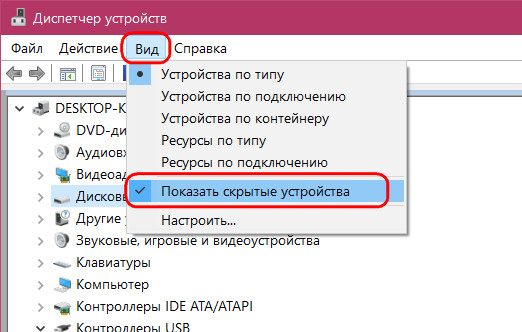
І видалити ті з них, що вже не використовуються. Вони будуть відзначені бляклими значками.

Що ж стосується внутрішньої начинки комп'ютера, то тут не все так просто. Щоб виправити ситуацію з конфліктом, можна провести відв'язування драйверів комплектуючих за допомогою штатної утиліти Sysprep, призначеної для розгортання Windows на корпоративних і OEM -улаштування.

Вона повертає систему в стан першого запуску, і вся начинка комп'ютера визначається по-новому.

Але краще, звичайно ж, цю утиліту використовувати до заміни важливих комплектуючих.
Безпосередньо самі драйвери (їх службові файли) ні в першому, ні в другому випадку нікуди не зникають. Хіба що файли установки «.inf» окремих з них можна видалити з метою розчищення місця на диску С. Робиться це за допомогою штатного засоби очищення диска або спеціальних сторонніх програм.
3. Видалення драйверів з системного каталогу Windows
Повністю видалити звичайні драйвери з середовища Windows - зі знищенням їх службових файлів і файлів установки - можна тільки варварським способом з втручанням в системний каталог Windows. Проводити такі заходи бажано, якщо ну вже зовсім не залишається нічого іншого. І то, з обов'язковим створенням бекапа драйверів, а також бекапа всієї системи, якщо її вміст являє цінність. Або ж коли ми говоримо про експериментаторських цілях з використанням віртуальних Windows, систем на інших дисках і т.п. Не рекомендується проводити нижченаведені дії без належного рівня підготовки на основних комп'ютерах.
Вирушаємо в диспетчер пристроїв. Подвійним кліком відкриваємо властивості пристрою, для якого збираємося видаляти драйвер. Переходимо у вкладку «Драйвер», тиснемо «Відомості».
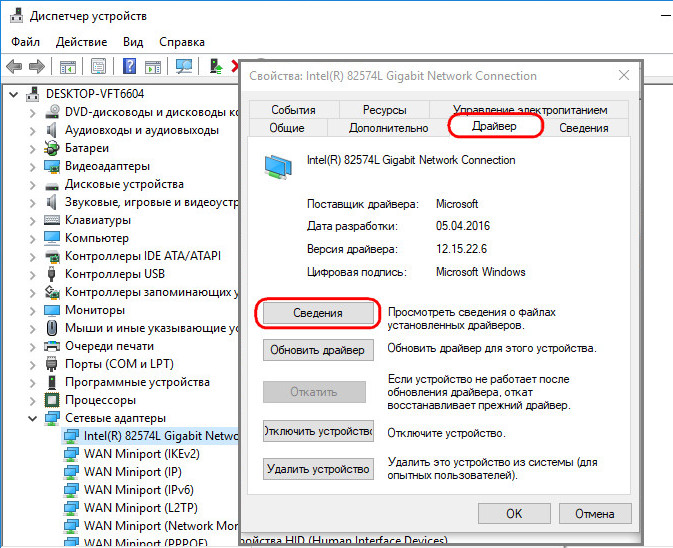
Тут в новому віконці побачимо шлях до службового файлу драйвера. Для деяких пристроїв таких файлів може бути кілька. Запам'ятовуємо все їх, їх місцезнаходження в системному каталозі, а краще все це записуємо або робимо скріншот.

Далі закриваємо віконце і повертаємося до властивостей пристрою. Тепер відкриваємо сусідню вкладку «Відомості». У випадаючому списку вказуємо «Ім'я INF» і фіксуємо десь його значення. Це інсталяційний файл «.inf» драйвера.
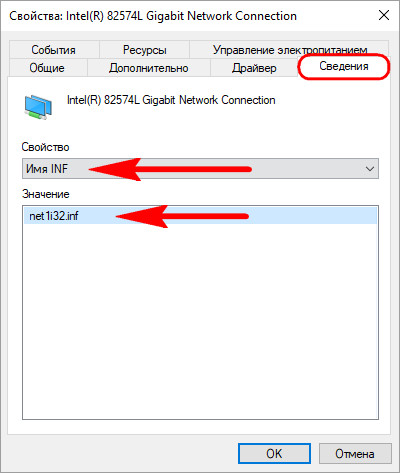
Тепер відключаємо пристрій в диспетчері.

Йдемо в системний каталог Windows, де зберігається його службовий файл «.sys», «.dll» або інший. І видаляємо.
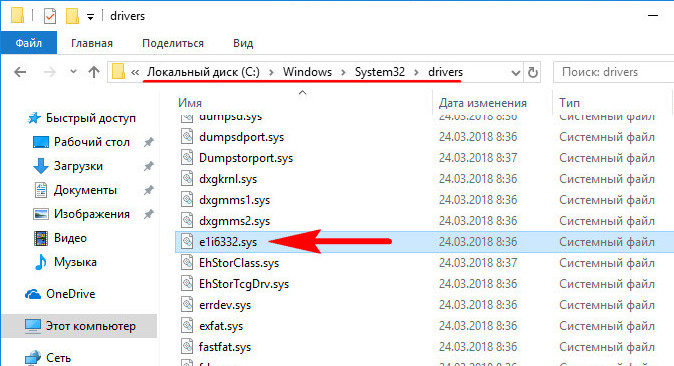
Якщо службових файлів кілька, відповідно, необхідно таким чином видалити всі їх. Повертаємося до диспетчера, і бачимо, що пристрій відображається із позначкою вигуки. І це значить, що для нього драйвер в системі не встановлений. Спробуємо його оновити.
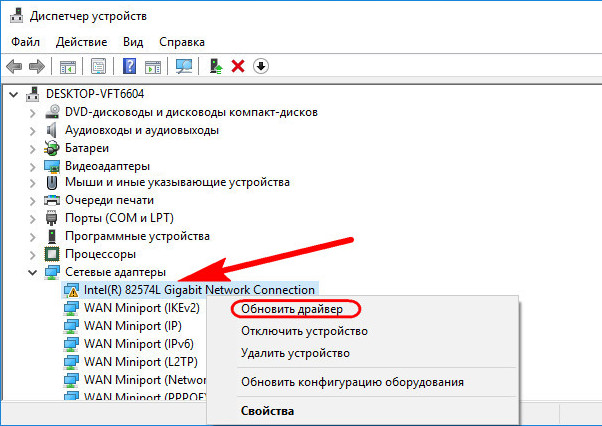
У нашому випадку експеримент проводився з мережевою картою, тому шукати в Інтернеті немає сенсу. Відразу вибираємо локальний пошук драйверів.
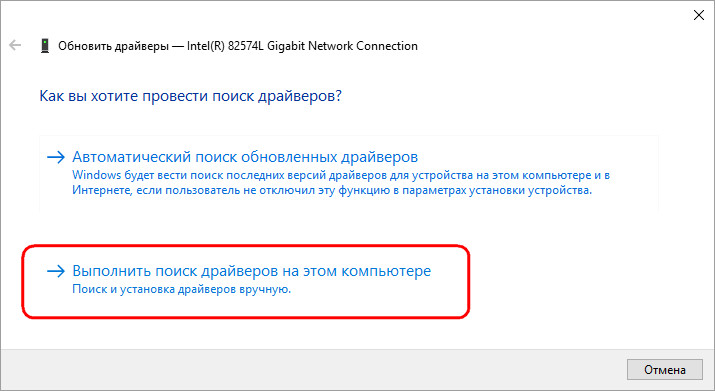
Кількома вибір зі списку доступних драйверів.
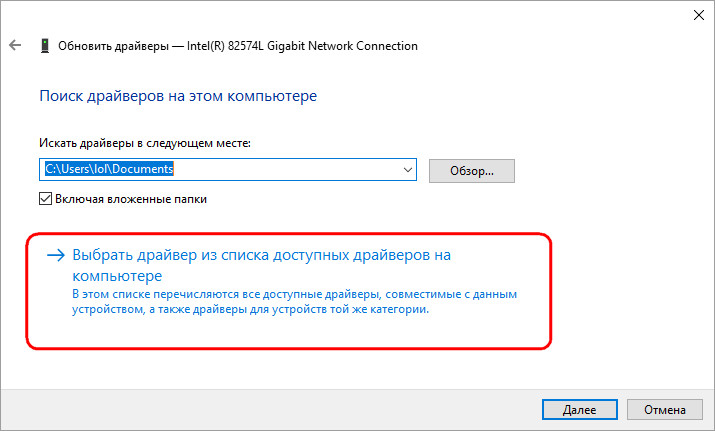
Потрібний з них знайшовся, натискаємо «Далі» і встановлюємо.
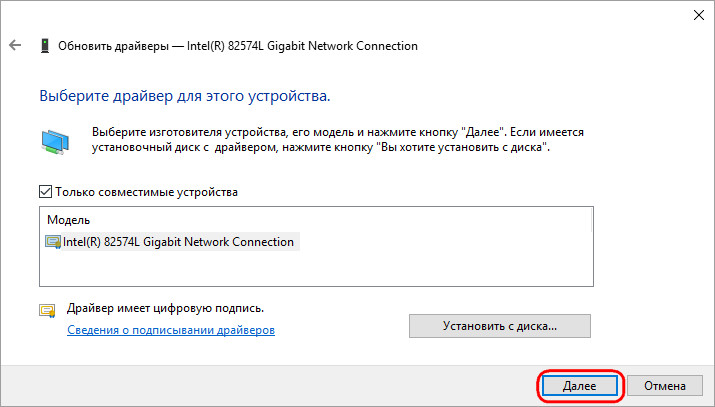
Відновлення драйвера стало можливим, оскільки ми в системному каталозі видалили його службові файли, але ми поки що не чіпали файл установки «.inf». Щоб унеможливити надалі установку драйвера, йдемо по шляху:
C: \ Windows \ INF
І видаляємо в цій папці раніше зафіксований файл «.inf».
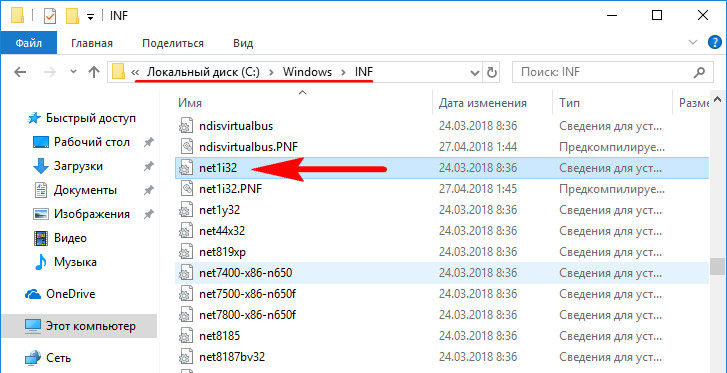
Але система не захоче його видаляти, запросить доступ з правами TrustInstaller. А, отримавши такі права, придумає нову причину відмови. Більш того, система не захоче видаляти не тільки файл «.inf», а й службові файли деяких драйверів. В описаному вище випадку видалення файлу «.sys» відбулося через вибору пристрою, який система не вважає життєво важливим - мережевої карти. Драйвери життєво важливих комплектуючих вона не дозволить видалити. У таких випадках необхідно завантажитися з будь-якого Live-диски з файловим менеджером на борту. І видалити всі зафіксовані всередині системи службові файли і при необхідності файл установки «.inf».
Після видалення інсталяційний файл «.inf» система без Інтернету або допомоги стороннього ПЗ не зможе встановити драйвер пристрою.

Далі можемо намагатися встановити новий драйвер будь-яким з можливих способів:
• З інсталятора, завантаженого на офіційному сайті;
• Пошукати в Інтернеті або в Центрі оновлення;
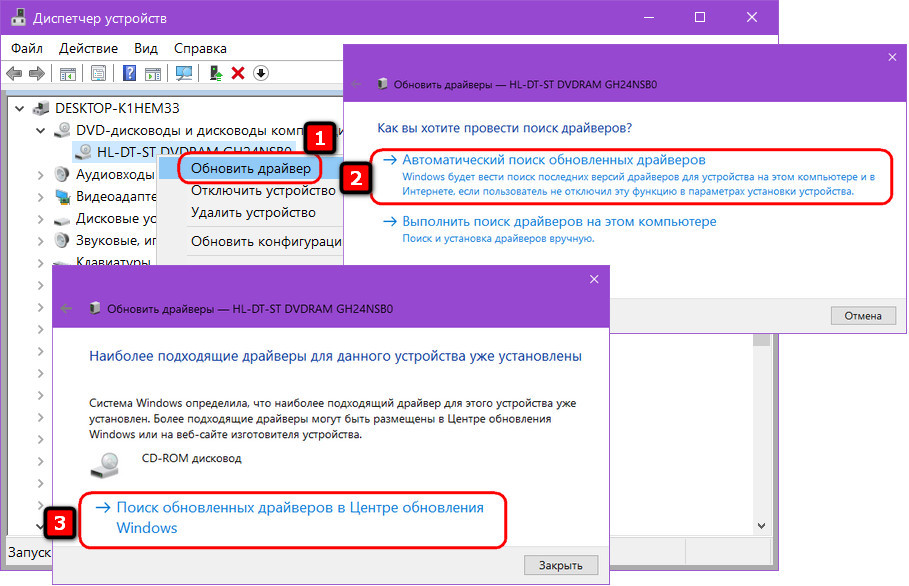
• Вдатися до допомоги спеціалізованого сторонніх програм;
• Зняти з раніше зроблених резервних копій.
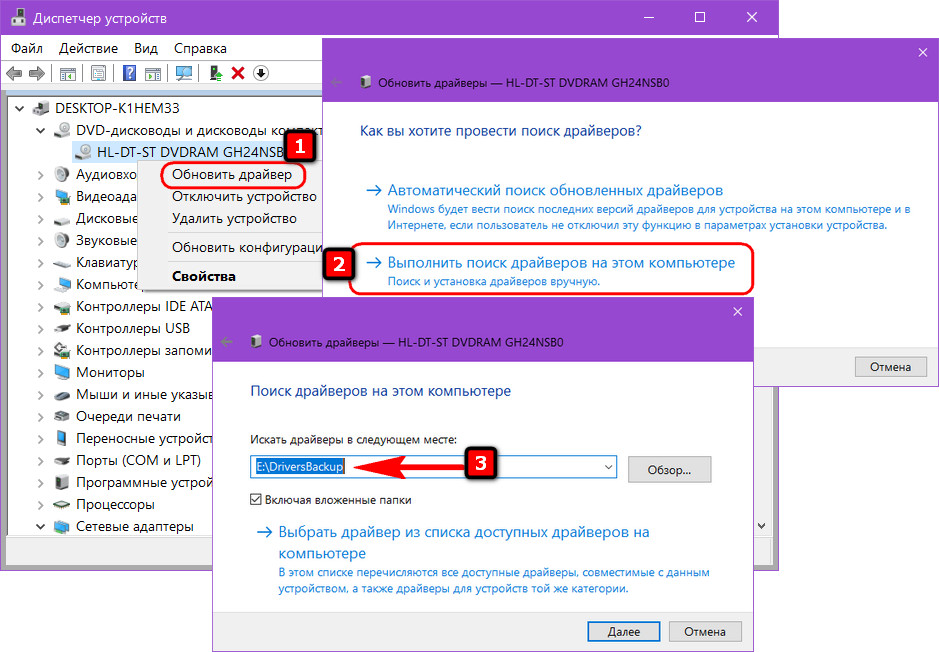
Як видалити драйвери з Windows
У середовищі Windows в такій процедурі, як видалення драйверів, зазвичай немає потреби. Система в більшості випадків уживається з драйверами мене периферії. Та й при зміні внутрішньої начинки комп'ютера останні версії Windows 8.1 і 10, як правило, спокійно собі запускаються, без догляду в BSOD, що буває з Windows 7 (і версіями постарше) при заміні процесора або материнки. Нові версії системи зазвичай самі скидають прив'язку до заліза і автоматом встановлюють все, що їм потрібно.
Проте випадки конфлікту драйверів трапляються, і іноді може стати питання про їх видалення з нашим, призначеним для користувача втручанням. Інша причина такої процедури - експериментаторські мети. Отже, як видалити драйвери з середовища Windows?
1. Видалення драйверів-додатків
Драйвери - це службові файли форматів «.sys», «.dll», «.vxd», «.drv», що зберігаються в спеціальних каталогах Windows. Велика частина з них встановлюється за допомогою файлів «.inf» і не має свого інтерфейсу для користувача керування. Але є сторонні драйвери, які поставляються разом зі своїми фірмовими додатками. Такі існують для відео-, аудіокарт, принтерів та іншої периферії. І встановлюються вони в систему за типом сторонніх програм. Позбутися від таких драйверів шляхом звичайної деінсталяції вдається не завжди, їх приховані компоненти можуть залишатися в системі. І в кращому випадку мертвим вантажем займати місце на диску, в гіршому - конфліктувати з новими драйверами. Допоможуть в такому випадку спеціальні програми-чистильники.
Uninstall Tool
Одна з кращих програм з числа просунутих дєїнсталлятора - Uninstall Tool. Вона, по-перше, допоможе коректно деінсталювати самі додатки драйверів, тобто видалити їх із зачищенням залишків в реєстрі і на диску.
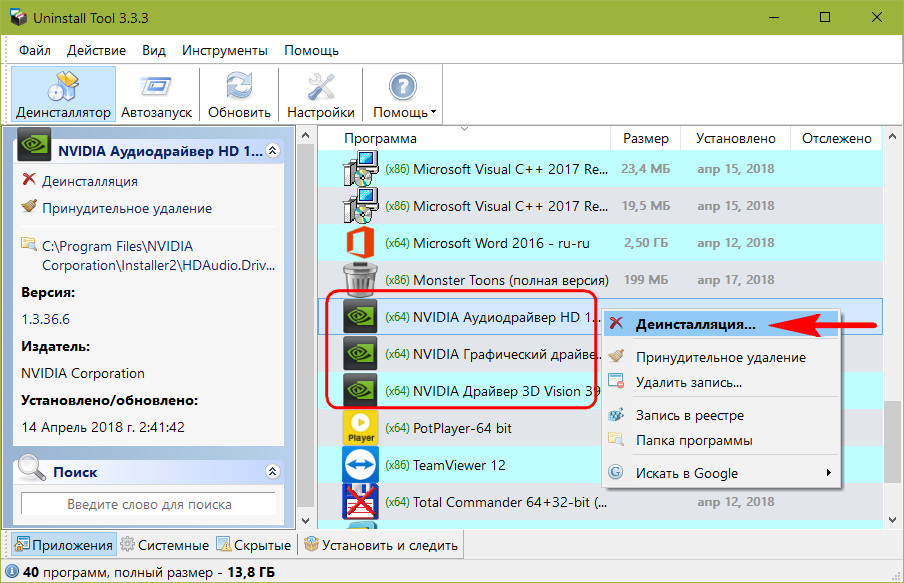
По-друге, програма відображає не тільки основний каталог із стороннім софтом, у неї також є два окремих каталогу з прихованими і системними компонентами. Там можуть ховатися залишилися компоненти сторонніх драйверів, а Uninstall Tool вміє їх примусово видаляти.

Display Driver Uninstaller
Спеціально для коректного видалення відеодрайверів призначена програма Display Driver Uninstaller. Вона вузькопрофільна, призначається тільки для очищення Windows від драйверів відеокарт Nvidia, AMD і Intel разом з усіма встановленими їх фірмовими додатками. Рекомендується до використання перед заміною відеокарти, щоб при наступному запуску Windows можна було без зайвих проблем впровадити новий відеодрайвер. В її вікні праворуч необхідно вибрати потрібну марку відеокарти - Nvidia, AMD і Intel. А зліва вказати потрібну дію - видалити відеодрайвер, а потім або нічого не робити, або перезавантажити систему, або її вимкнути.
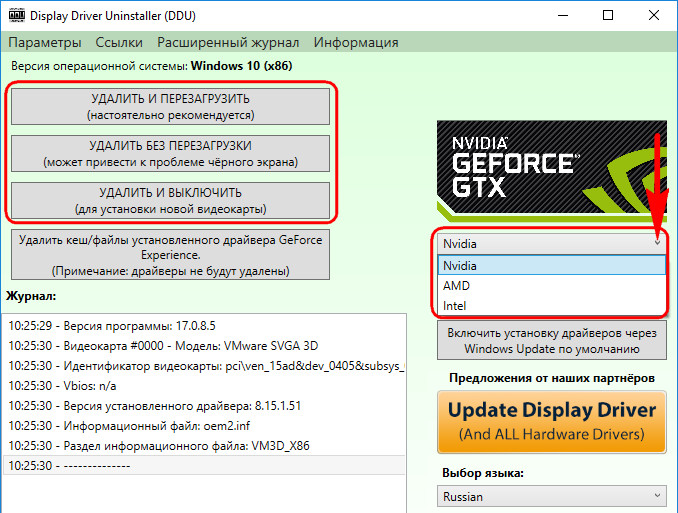
2. Видалення звичайних драйверів
Причиною проблем з залізом і периферією іноді може бути залишена в системі інформація про старих пристроях цього типу. Таких пристроїв може вже й не бути в помині, але Windows то зберігає їх драйвери. Плюс до цього, вони ж ще й займають місце на диску. Як видалити драйвери старих, більше не існують заліза і периферії?
Для зовні підключається техніки можна спробувати вдатися до допомоги диспетчера пристроїв. У ньому потрібно налаштувати показ прихованих пристроїв.
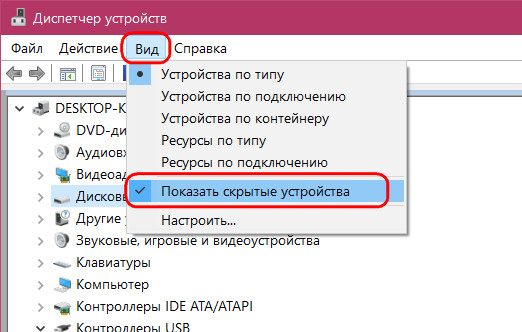
І видалити ті з них, що вже не використовуються. Вони будуть відзначені бляклими значками.

Що ж стосується внутрішньої начинки комп'ютера, то тут не все так просто. Щоб виправити ситуацію з конфліктом, можна провести відв'язування драйверів комплектуючих за допомогою штатної утиліти Sysprep, призначеної для розгортання Windows на корпоративних і OEM -улаштування.

Вона повертає систему в стан першого запуску, і вся начинка комп'ютера визначається по-новому.

Але краще, звичайно ж, цю утиліту використовувати до заміни важливих комплектуючих.
Безпосередньо самі драйвери (їх службові файли) ні в першому, ні в другому випадку нікуди не зникають. Хіба що файли установки «.inf» окремих з них можна видалити з метою розчищення місця на диску С. Робиться це за допомогою штатного засоби очищення диска або спеціальних сторонніх програм.
3. Видалення драйверів з системного каталогу Windows
Повністю видалити звичайні драйвери з середовища Windows - зі знищенням їх службових файлів і файлів установки - можна тільки варварським способом з втручанням в системний каталог Windows. Проводити такі заходи бажано, якщо ну вже зовсім не залишається нічого іншого. І то, з обов'язковим створенням бекапа драйверів, а також бекапа всієї системи, якщо її вміст являє цінність. Або ж коли ми говоримо про експериментаторських цілях з використанням віртуальних Windows, систем на інших дисках і т.п. Не рекомендується проводити нижченаведені дії без належного рівня підготовки на основних комп'ютерах.
Вирушаємо в диспетчер пристроїв. Подвійним кліком відкриваємо властивості пристрою, для якого збираємося видаляти драйвер. Переходимо у вкладку «Драйвер», тиснемо «Відомості».
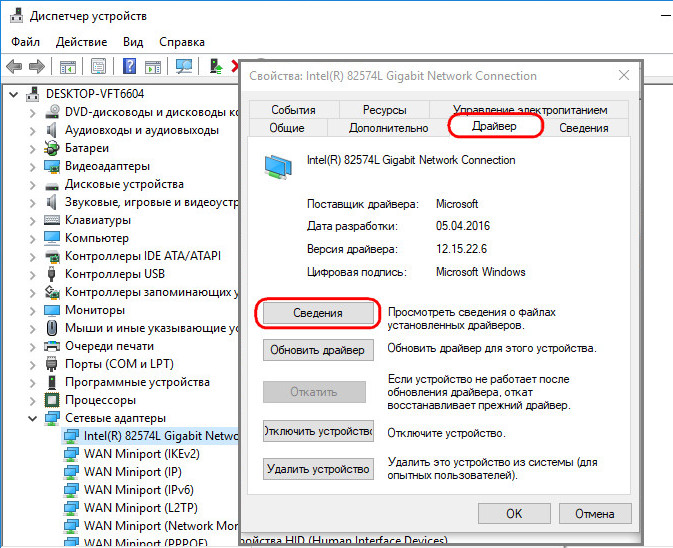
Тут в новому віконці побачимо шлях до службового файлу драйвера. Для деяких пристроїв таких файлів може бути кілька. Запам'ятовуємо все їх, їх місцезнаходження в системному каталозі, а краще все це записуємо або робимо скріншот.

Далі закриваємо віконце і повертаємося до властивостей пристрою. Тепер відкриваємо сусідню вкладку «Відомості». У випадаючому списку вказуємо «Ім'я INF» і фіксуємо десь його значення. Це інсталяційний файл «.inf» драйвера.
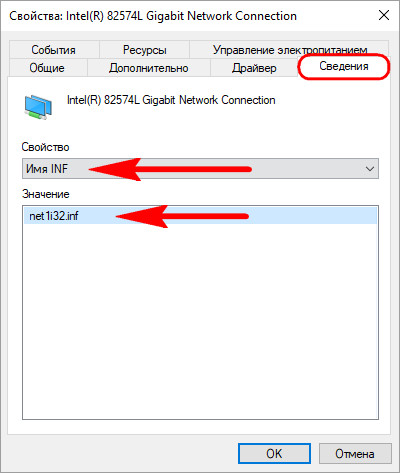
Тепер відключаємо пристрій в диспетчері.

Йдемо в системний каталог Windows, де зберігається його службовий файл «.sys», «.dll» або інший. І видаляємо.
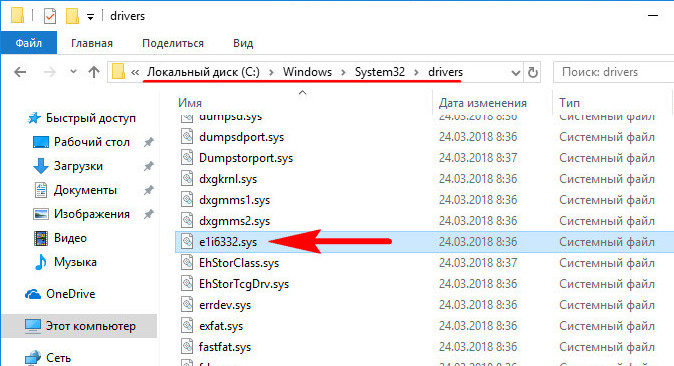
Якщо службових файлів кілька, відповідно, необхідно таким чином видалити всі їх. Повертаємося до диспетчера, і бачимо, що пристрій відображається із позначкою вигуки. І це значить, що для нього драйвер в системі не встановлений. Спробуємо його оновити.
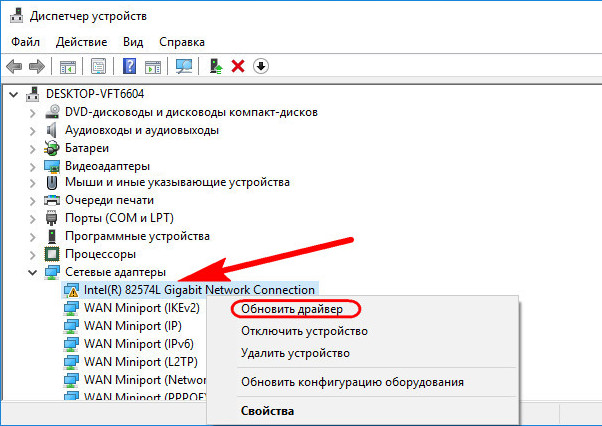
У нашому випадку експеримент проводився з мережевою картою, тому шукати в Інтернеті немає сенсу. Відразу вибираємо локальний пошук драйверів.
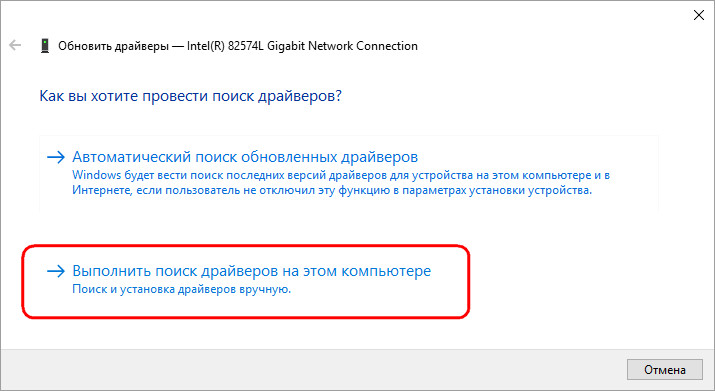
Кількома вибір зі списку доступних драйверів.
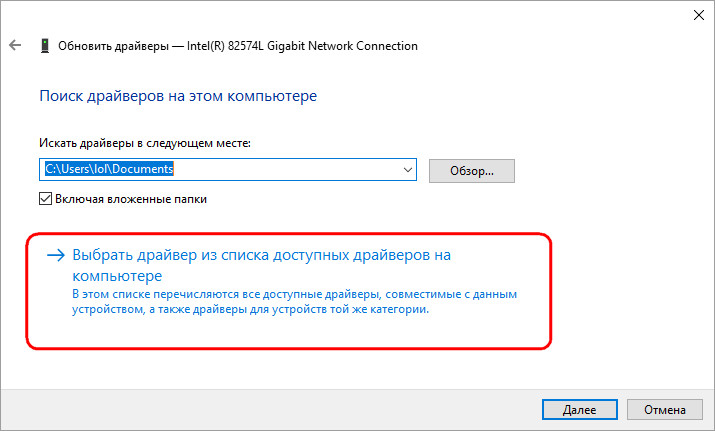
Потрібний з них знайшовся, натискаємо «Далі» і встановлюємо.
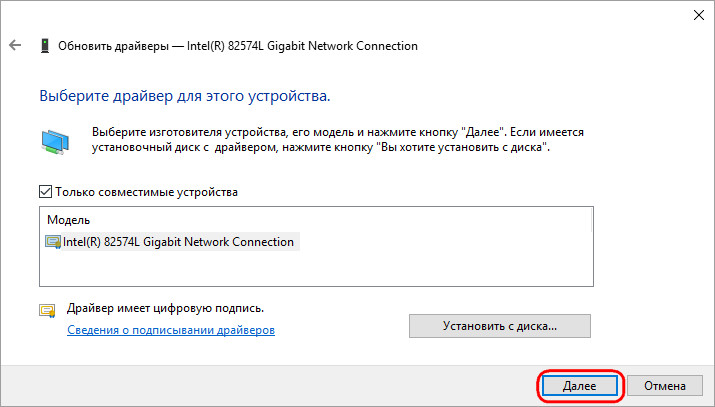
Відновлення драйвера стало можливим, оскільки ми в системному каталозі видалили його службові файли, але ми поки що не чіпали файл установки «.inf». Щоб унеможливити надалі установку драйвера, йдемо по шляху:
C: \ Windows \ INF
І видаляємо в цій папці раніше зафіксований файл «.inf».
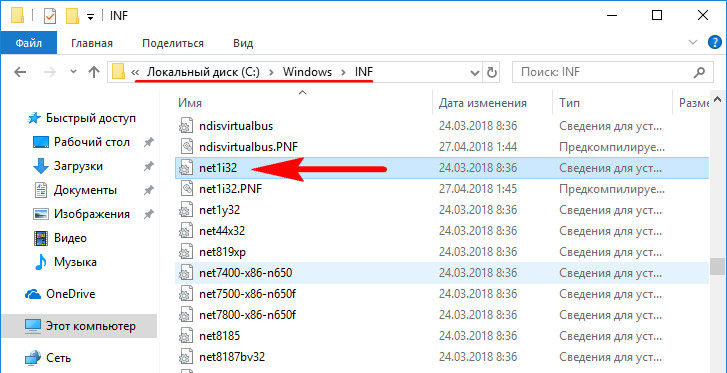
Але система не захоче його видаляти, запросить доступ з правами TrustInstaller. А, отримавши такі права, придумає нову причину відмови. Більш того, система не захоче видаляти не тільки файл «.inf», а й службові файли деяких драйверів. В описаному вище випадку видалення файлу «.sys» відбулося через вибору пристрою, який система не вважає життєво важливим - мережевої карти. Драйвери життєво важливих комплектуючих вона не дозволить видалити. У таких випадках необхідно завантажитися з будь-якого Live-диски з файловим менеджером на борту. І видалити всі зафіксовані всередині системи службові файли і при необхідності файл установки «.inf».
Після видалення інсталяційний файл «.inf» система без Інтернету або допомоги стороннього ПЗ не зможе встановити драйвер пристрою.

Далі можемо намагатися встановити новий драйвер будь-яким з можливих способів:
• З інсталятора, завантаженого на офіційному сайті;
• Пошукати в Інтернеті або в Центрі оновлення;
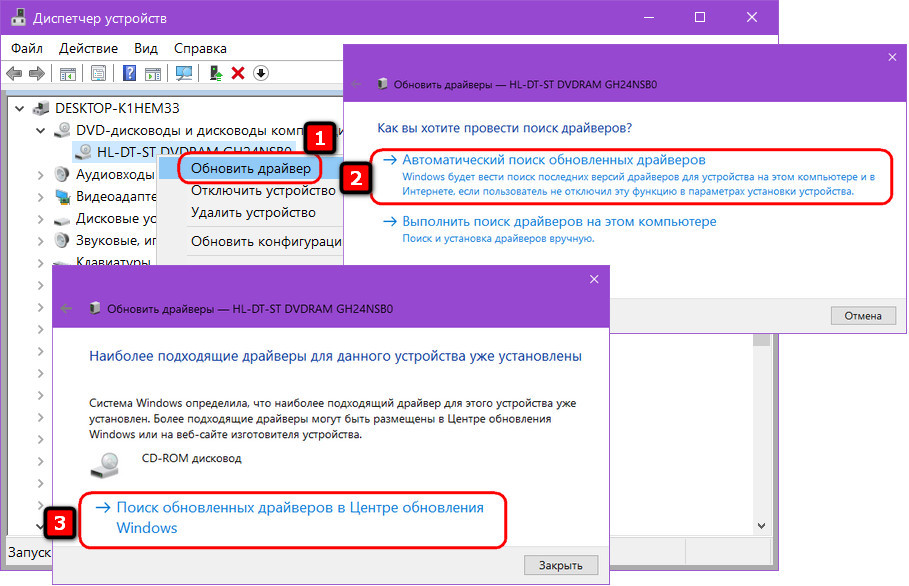
• Вдатися до допомоги спеціалізованого сторонніх програм;
• Зняти з раніше зроблених резервних копій.
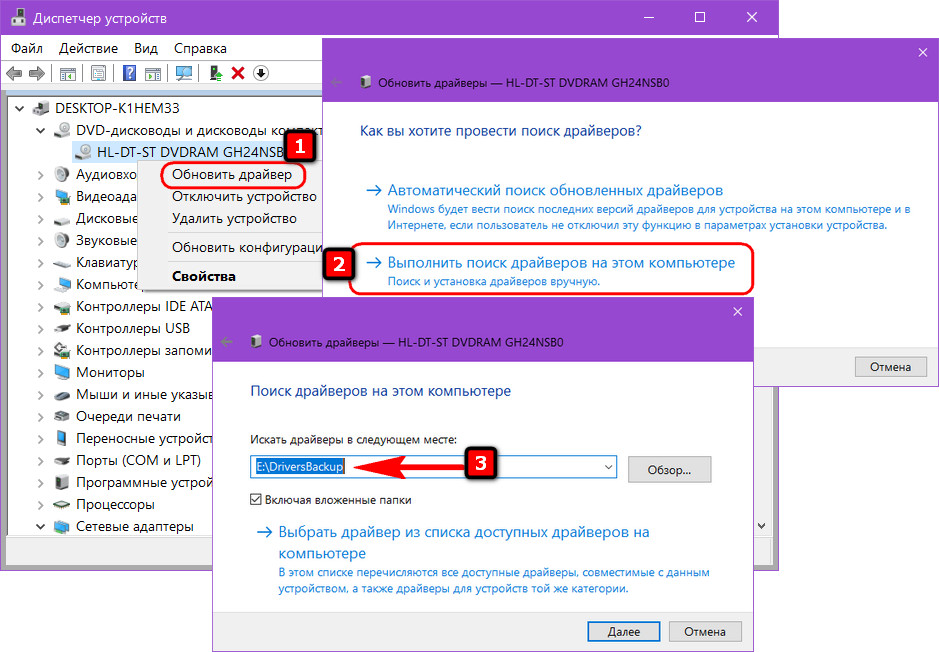
Як видалити драйвери старих, більше не існують заліза і периферії?
Отже, як видалити драйвери з середовища Windows?
Як видалити драйвери старих, більше не існують заліза і периферії?
Отже, як видалити драйвери з середовища Windows?
Як видалити драйвери старих, більше не існують заліза і периферії?








